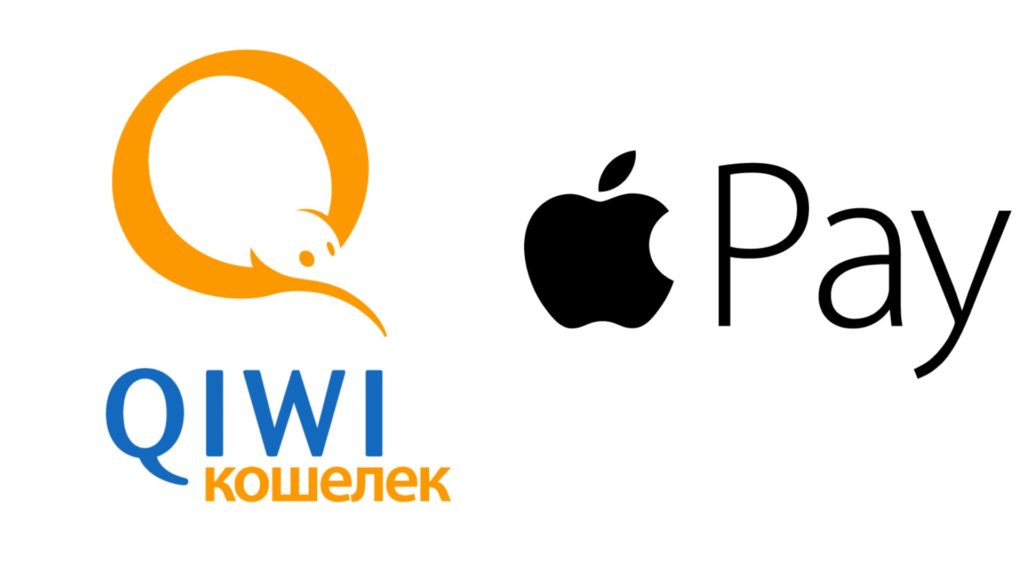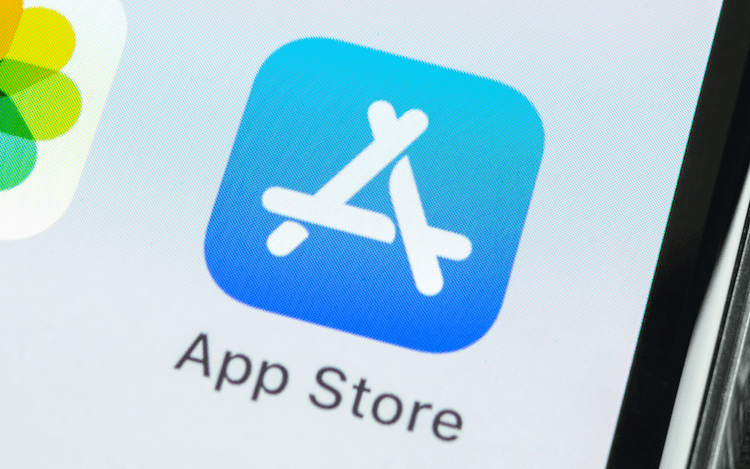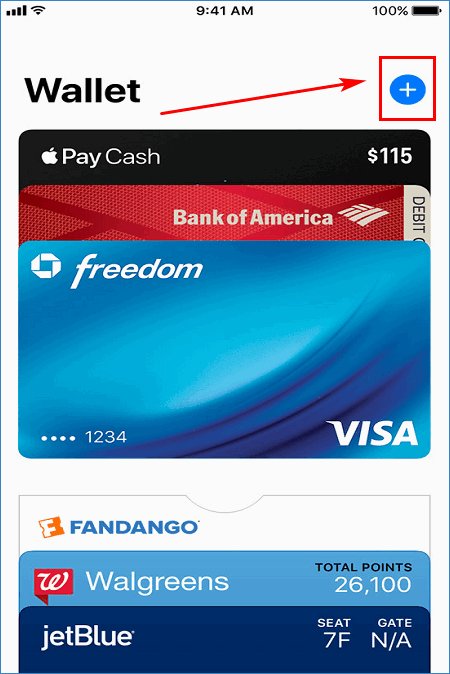- Как привязать Киви кошелек к Apple Pay?
- Можно ли привязать Киви-кошелек к платежной системе
- Добавление QIWI в Apple Pay: инструкция
- Как создать виртуальную карту
- Регистрация в App Store
- Привязка к Wallet
- Суть работы
- Где можно расплатиться
- Преимущества системы
- Заключение
- Apple Pay QIWI – как добавить и применить карту
- Возможности для оплаты с QIWI
- Алгоритм привязки карты в Apple Pay
- Где работает?
- Количество добавляемых в Apple Pay карт, инструкции для выполнения привязок
- Одна карта
- Несколько карт
- Виртуальная карта
- Дисконтная карта
Как привязать Киви кошелек к Apple Pay?
Мобильное приложение Qiwi насчитывает более 16 миллионов пользователей. Денежные переводы по всему миру и оплата покупок в любой валюте подкупили многих владельцев яблочной техники. Также можно увеличить возможности бесконтактной оплаты. Для этого нужно добавить виртуальную карту Qiwi в Apple Pay и пользоваться электронным кошельком, как банковским счетом.
Можно ли привязать Киви-кошелек к платежной системе
Сначала стоит упомянуть, что у Киви есть собственный аналог Apple Pay . Фирменное приложение также поддерживает бесконтактную оплату и может использовать электронный кошелек, как банковский счет для оплаты покупок на кассе. Но работает оно только на базе Андроид. Для пользователей же Apple Pay есть лазейка.
Qiwi предлагает своим клиентам сделать виртуальную карту. Она ничем не отличается от обычной — имеет номер, CVV/CVC-код и работает через систему платежей Visa . Чтобы добавить Киви-кошелек в Эпл Пей пользователям нужно оформить виртуальную карту и привязать ее, к Wallet .
Добавление QIWI в Apple Pay: инструкция
Чтобы добавить Киви в платежную систему, нужно пройти три этапа:
- Установить QIWI Wallet на Айфон.
- Создать виртуальную карту.
- Зарегистрировать ее в App Store .
- Добавить в Wallet .
Первый пункт выполнить просто. Официальное приложение доступно в фирменном магазине и проблем с его установкой возникнуть не должно. Следом авторизоваться в системе Киви, если кошелек уже есть. Если нет, то его легко создать при наличии свободного номера телефона.
Как создать виртуальную карту
Киви предлагает три варианта:
- Virtual . Действует 3 месяца, имеет отдельный баланс и подходит для разовых покупок.
- Card. Действует 1 год, имеет один счет с кошельком и подходит для постоянного использования.
- Plastic . Пластиковая карта, которая рассылается по почте. Хорошее решение, если в ближайших магазинах нет бесконтактной оплаты.
Для постоянного пользования через Apple Pay лучше всего подходит QIWI Visa Card. Оформить ее можно следующим образом:
- Зайти в личный кабинет электронного кошелька.
- Выбрать пункт «QIWI Visa Card».
- Нажать на «Купить карту».
- Пройти регистрацию (информация должна быть достоверной, все поля заполняются латиницей).
- Кликнуть на кнопку «Оплатить».
Через 5 минут на номер телефона придет СМС с сообщением об удачном оформлении и номером платежного средства.
Важно! Если кошелек был только создан, придется его пополнить. Создание виртуальной карты бесплатно — при статусе «Основной» или «Профессиональный», для всех остальных – 99 руб.
Регистрация в App Store
Чтобы в дальнейшем можно было совершать покупки в интернет-магазинах, карту нужно добавить в App Store :
- Открыть App Store .
- Перейти к разделу «Подборка».
- Прокрутить вниз и кликнуть ссылку на Apple ID .
- Нажать на «Просмотреть Apple ID».
- Ввести пароль от учетной записи.
- Выбрать «Информация о платеже».
- Вписать реквизиты Киви-карты.
Остается только два раза подтвердить действия кнопкой «Готово» и платежное средство будет добавлено в учетную запись Айфона.
Привязка к Wallet
Финальный пункт – привязка к Wallet . После этого можно будет пользоваться бесконтактной оплатой через Apple Pay :
- Запустить Wallet .
- Нажать на «+».
- Ввести вручную реквизиты карты.
- Нажать «Далее».
- Подождать подтверждения от Киви (возможно система потребует ввода дополнительных данных).
- Выбрать «Продолжить».
После этого карта должна добавиться в список доступных платежных средств.
Суть работы
На самом деле подобный принцип уже пытаются внедрять другие банки. Нечто схожее предлагает Tinkoff . Еще во время заполнения персональных данных можно было заметить, что в строке «Банк» значится ЗАО «QIWI ». Электронный сервис зарегистрирован, как финансовая организация. Благодаря партнерству с Виза, Киви получило возможность выпускать платежные средства, которые будут работать в любой точке мира. Это дало возможность Эпл Пей, которое тесно сотрудничает с Visa , работать с «банком» Киви.
Если Эпл Пей привязано к электронному кошельку, то для нормальной работы сервиса, пользователям достаточно просто регулярно пополнять баланс. Это удобно, ведь комиссии в Киви либо отсутствуют, либо минимальны.
Где можно расплатиться
Виртуальная карта для Apple Pay ничем не отличается от той, что будет лежать дома в кошельке. Поэтому расплачиваться Киви можно будет везде, где принимают оплату Apple Pay . Правда Эпл и Киви предупреждают, что в некоторых точках продаж, такая связка может не работать. Данную информацию стоит уточнять в техподдержке компаний согласно месту проживания.
Преимущества системы
У Киви и Apple Pay есть несколько весомых преимуществ:
- 0 рублей за обслуживание;
- нет необходимости ехать в банк оформлять карту;
- можно отслеживать свои расходы в личном кабинете кошелька;
- 0% комиссии в РФ;
- отсутствие комиссионного сбора при оплате сотовых операторов и квитанций;
- разрешена система переводов Western Union.
И что самое главное, теперь можно покупать товары в любых зарубежных магазинах. Qiwi автоматически конвертирует валюту.
Заключение
Владельцы Айфон могут оплачивать покупки с баланса своего Киви-кошелька. Для этого нужно заказать виртуальную карту Qiwi и добавить ее в список платежных средств. Благодаря сотрудничеству с Виза и автоматической конвертации валюты, такой способ оплаты будет работать в любой стране, где есть Эпл Пей. Со своего электронного счета можно также совершать покупки в интернете, оплачивать услуги ЖКХ и пополнять счет на телефоне.
Источник
Apple Pay QIWI – как добавить и применить карту
Этим мобильным приложением пользуются не менее шестнадцати миллионов человек, оплачивая от одиннадцати тысяч видов услуг. Электронные деньги доступны любому владельцу смартфона от Аррlе. Нужно только присоединить к системе платежные карты. Для привязки к Apple Pay QIWI необходима загрузка и настройка соответствующего приложения – QIWI-Wallet.
Возможности для оплаты с QIWI
Сервис для выполнения платежей функционирует с большим количеством систем и карточек банков. Но не весь пластиковый продукт привязывают к мобильному телефону, чтобы проводить оплату по Эпл Пэй.
Объясняется это недостаточной интеграцией технологии в банковском деле России. В связи с этим ограничения наложены, например, на бюджетников, получающих зарплату на карту «Мир», не поддерживаемую американской компанией. Аналогичная ситуация с Маэстро и Union Card.
Виртуальная карточка КИВИ дает дополнительную возможность для использования Appley Pay тем, кому такой сервис недоступен
.
Карта QIWI имеет ряд преимуществ перед обычным банковским пластиком:
- оплачивает счета и услуги связи всех без исключения операторов;
- переводит деньги в любую страну мира;
- оплачивает товары в интернет-салонах в любой валюте.
Система представляет собственное приложение для владельцев Айфонов и Айпадов, позволяя оплачивать товары через QIWI. Но если она привязана к кошельку Wallet, оплата виртуальной картой возможна в любой торговой точке.
Возможности для оплаты у Киви-кошелька следующие:
- регистрацию осуществляют через номер мобильного телефона;
- баланс пополняется с карточки, по интернет-банку, наличными средствами в терминале, с помощью устройств самообслуживания и другими способами. Комиссионное вознаграждение не снимается;
- оплата со счета мобильного телефона (снимается минимальная комиссия). Подключение операторов Мегафон, Билайн, Теле2;
- для быстроты доступа предусмотрены шаблоны по платежам и переводам;
- удобство географии терминалов и иных пунктов для пополнения счетов.
Алгоритм привязки карты в Apple Pay
Чтобы связать карту QIWI с электронным кошельком Wallet и получить возможность выполнять оплату по Apple Pay, пройдите регистрацию. Используйте для этого мобильное приложение, поочередно выполняя пункты инструкции:
- найдите магазин с приложениями, войдите в поисковый раздел, внесите в соответствующую строку «QIWI WALLET», активируйте клавишу «найти», загрузите и установите программу на свое устройство;
- активируйте приложение с основного экрана смартфона, укажите действующий контактный номер, нажмите кнопку «далее»;
- придумайте секретный пароль для захода в кошелек, продолжайте действия клавишей «далее»;
- по смс-сообщению получайте подтверждающий код, который вписывается в соответствующую графу, продолжайте выполнять действия;
- составьте и запишите секретный код для защиты от несанкционированных доступов в кошелек с iOS.
- С появлением специального уведомления о карточке Киви Виза Карт, нажмите кнопку «подробнее». Таким образом вы добавите необходимую карту в кошельки.
- ознакомьтесь с появившимся текстом, продолжайте создание карты;
- получите реквизиты для выполнения платежей заведенной виртуальной карточки, сохраните их. В приложении имеется управленческое меню и прочие функции;
- перейдите в App Store, найдите раздел «подборка» (находится слева), выполните прокрутку вниз, найдите и активируйте ссылку Apple ID, после чего выберете «просмотр Apple ID», для чего потребуется введение пароля от соответствующего аккаунта;
- нажмите кнопку «информация о платеже», укажите тип и реквизиты карточки, нажав кнопку «готово», подтвердите введенные данные;
- чтобы внести изменения, снова задействуйте указанную выше кнопку. Недостающий реквизит направляется пользователю картой на адрес электронной почты.
Электронная платежная карточка настроена. Ее следует привязать в приложение Wallet, выполнив вручную ввод реквизитов для платежей:
- на смартфоне находим и активируем программу WALLET;
- нажимаем знак «+», чтобы добавить новую карту;
- выбираем ручной способ ввода необходимых реквизитов, указываем все данные о карточке Киви;
- нажимаем кнопку «далее», дожидаемся уведомления о результатах проверяемых данных. Есть вероятность получения запроса на предоставление дополнительных сведений;
- в очередной раз задействуем клавишу на продолжение, завершаем выполнение привязки карточки к кошельку.
Приложение QIWI, связанное с Apple Pay, функционирует с любого аппарата – Айфона, iPad, iPod. Любая денежная транзакция защищена.
Где работает?
Владельцы мобильных устройств от «Яблока» при помощи такой платежной системы выполняют действия следующего характера:
- покупают игры, медиа-материалы, билеты в кинотеатр, приложения, книги, товары онлайн и т. д.;
- переводят денежные средства на счета и карты банков, Яндекс-деньги, Вебмани, осуществляют платежи, пользуясь системами перечислений Контакт и Western Union, иными похожими сервисами;
- перечисляют оплату за предоставленные услуги коммунального характера, электроэнергию, газ, кабельное телевидение, телефон, интернет и др.;
- оплачивают парковочное место на стоянке, обеды в школьной столовой, услуги такси, второе образование, карточку метрополитена Тройка и т. д.;
- гасят кредитные платежи в ряде банков России, не оплачивая комиссионное вознаграждение (Альфа-Банк, ВТБ, Сбербанк, Хоум Кредит и др.).
Ряд представленных по карте Киви возможностей в определенных странах недоступен.
Количество добавляемых в Apple Pay карт, инструкции для выполнения привязок
На любой устройство, предполагаемое к выполнению оплат, добавляется не более восьми банковских карточек, чего вполне достаточно. Если карт больше, рекомендуется купить второй смартфон.
При наличии нескольких гаджетов привязка карты возможна одновременно к каждому устройству.
Одна карта
Активируем кошелек Wallet, содержащий сведения о карточке пользователя, настраиваем банковский продукт, для чего нажимаем «+», расположенный в верхнем углу справа. Определяем карту для добавления – дебетовую либо кредитную. На экране смартфона представляется инструкция – изучаем ее содержание, жмем кнопку «далее». Фотографируем лицевую сторону карточки, вводим защитный код, указанный на оборотной стороне. Допускается снимок не выполнять – данные введите вручную. Изучите условия для пользователя, представленные банком и системой для платежей, подтвердите свое согласие со всеми правилами. Укажите номер мобильного телефона, отправьте запрос на подтверждающий код, который вписывается в специальное поле. Карта привязана, удостоверьтесь в ее работоспособности.
Несколько карт
Порядок действий аналогичен предыдущему. Запомните – финансовые средства снимаются с первого варианта оплаты. Такая настройка меняется параметрами виртуального денежного кошелька.
Максимальное количество карт – восемь штук. Добавляются бонусные, клубные, скидочные и прочие виды.
Виртуальная карта
Работа с бонусными картами разных магазинов возможна через смартфон. К сожалению, не каждая компания предоставляет своим клиентам физические носители. Виртуальный вариант добавляют таким образом:
- заходим в Wallet;
- добавляем новую (клубную) карточку;
- переходим к остальным продуктам;
- вручную вводим сведения об организации и информацию, указанную на виртуальной карточке.
Используйте специальные сервисы, собирающие сведения о существующих разновидностях карточек. Для добавления продукта, не имеющего собственного штрих-кода, воспользуйтесь Pass Source. Другие виды найдете в Osmi Cards либо в Fid Me. Приложения отличаются простотой и схожестью интерфейсов: вводится наименование фирмы, карточку которой планируете привязать в Эпл Пэй. Указывается номер, получаете виртуальный файл с расширением pkpass. Он направляется на смартфон по электронной почте.
Дисконтная карта
На Эпл Пэй возможно добавление бонусных и скидочных карточек любых магазинов. Для выполнения подобной операции следует:
- зайти в Wallet;
- нажать знак «+», расположенный вверху;
- определить тип карточки – клубная;
- отыскать в списках доступную компанию. Если таковая отсутствует, нажимаем слово «другая»;
- выполняем ввод сведений, указанных на карте.
Источник